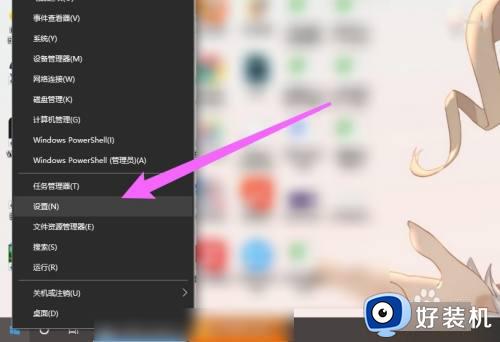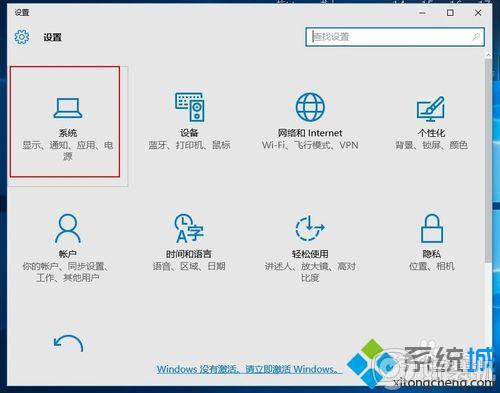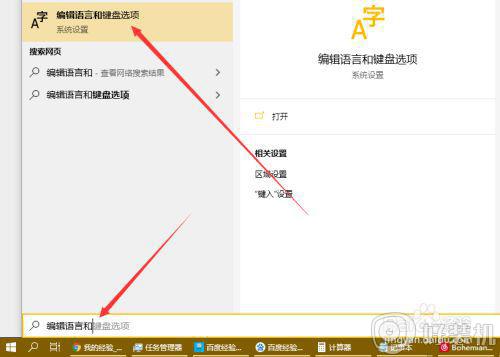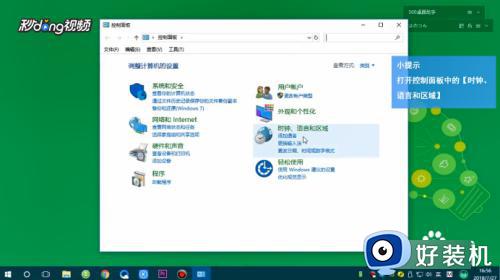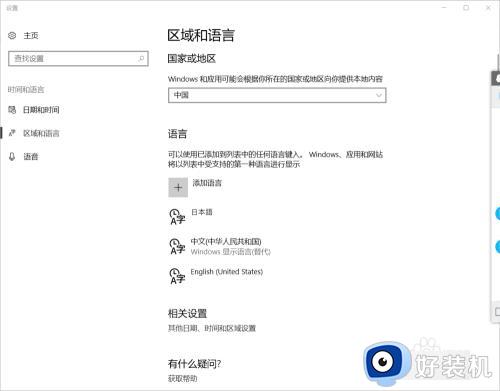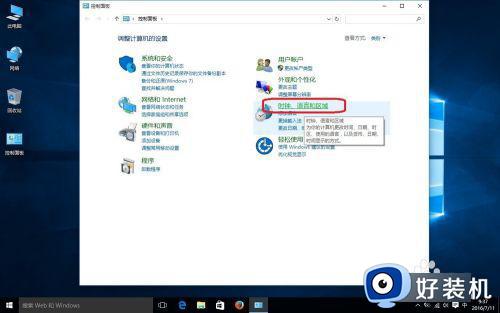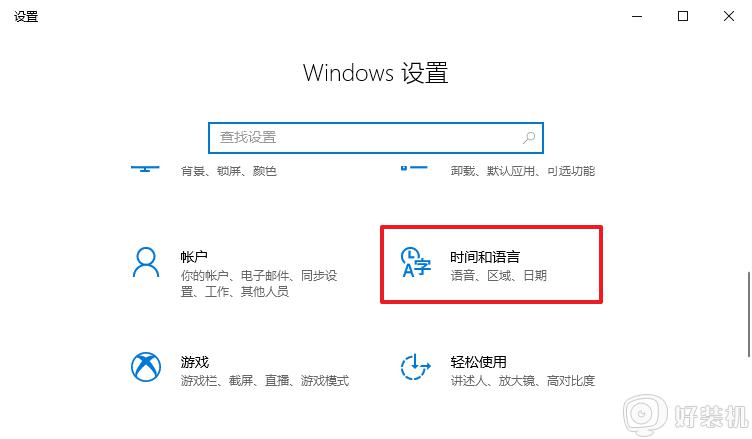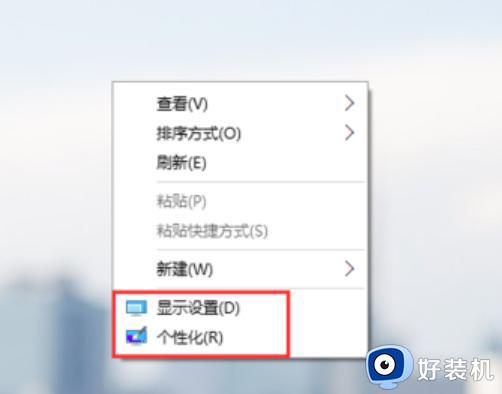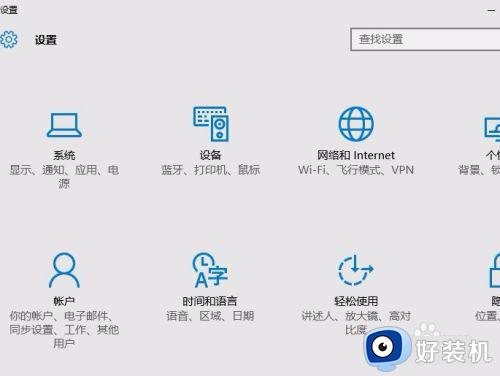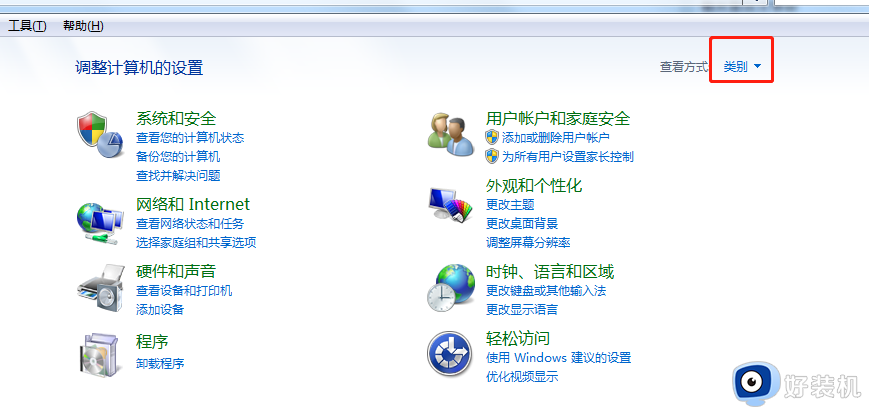win10专业版无法更换语言的解决方法 win10专业版语言无法更改怎么办
时间:2023-06-28 09:59:50作者:zheng
我们在使用win10电脑的时候难免会出现电脑的系统语音不是中文的情况,这时只要我们手动调整就可以,但是有些用户在安装了win10专业版之后发现系统语音不是中文,想要修改却发现无法更改语言,这该怎么办呢?今天小编就教大家win10专业版无法更换语言的解决方法,如果你刚好遇到这个问题,跟着小编一起来操作吧。
推荐下载:win10专业版官网
方法如下:
1、首先打开区域和语言设置(搜索),看看是否有“显示语言(替代)”,如果有,恭喜你,你马上就能解决问题了。
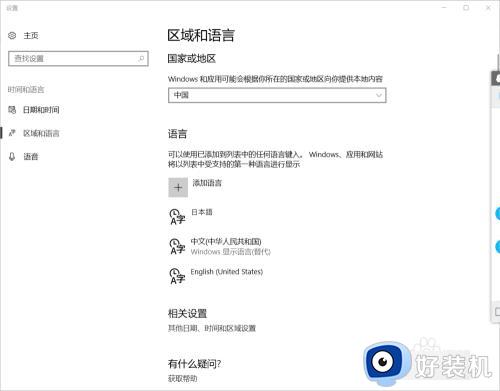
2、接下来很简单,打开控制面板(搜索) 点击添加语言,点击高级设置
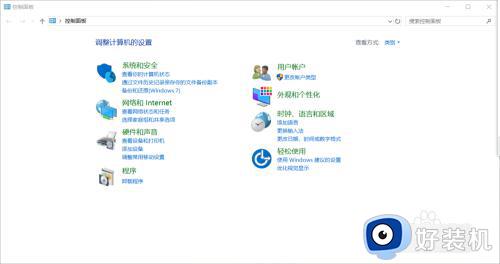
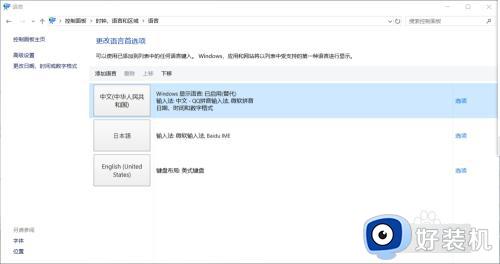
3、在“替代Windows显示语言”选项下选择“使用语言列表(推荐)”并保存
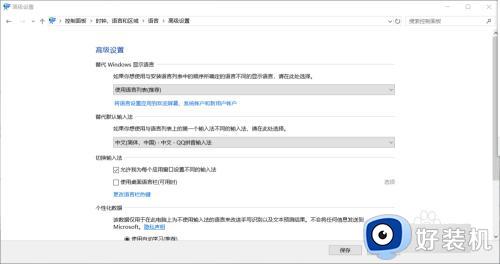
4、系统会回到这个界面,可以看见其他语言后“windows 显示语言 可进行下载”,点击想要的显示语言后面的 选项
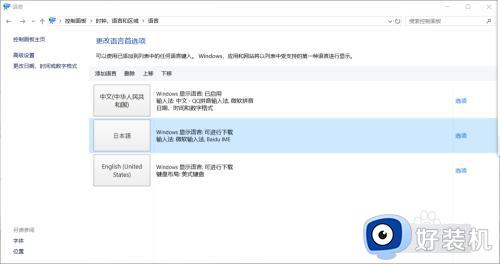
5、然后下载并安装语言包,安装完毕就可以替换显示语言了,是不是很简单呢。。。
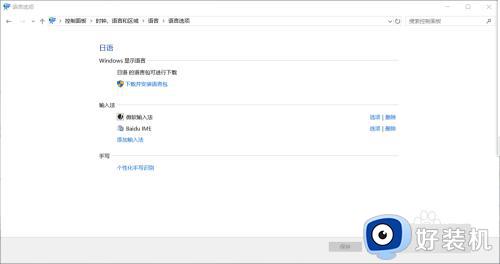
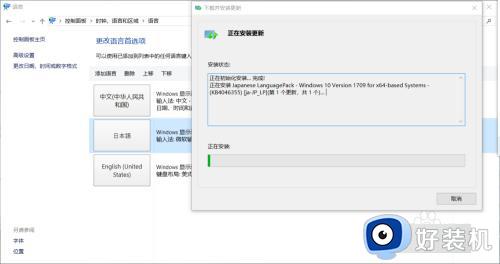
以上就是关于win10专业版无法更换语言的解决方法的全部内容,还有不懂得用户就可以根据小编的方法来操作吧,希望能够帮助到大家。